So erhalten Sie Schlafenszeit-Benachrichtigungen basierend auf der Zeit, zu der Sie aufwachen müssen

So erhalten Sie Schlafenszeit-Benachrichtigungen basierend auf der Zeit, zu der Sie aufwachen müssen
Windows 7 bietet eine einfache Möglichkeit, eine Netzwerkverbindung für die gemeinsame Nutzung von Dateien und Ordnern herzustellen. Wenn Sie Microsoft OS nutzen und mit der Freigabe von Dateien und Ordnern auf früheren Microsoft-Betriebssystemen vertraut sind, ist die Freigabe von Dateien und Ordnern unter Windows 7 ganz einfach. Für Anfänger ist dies jedoch eine Herausforderung. In diesem Beitrag führen wir Sie Schritt für Schritt durch die Herstellung einer Netzwerkverbindung mit anderen PCs, die Ihnen den sofortigen Austausch von Dateien und Ordnern ermöglicht.
Wir haben den Beitrag in zwei Abschnitte unterteilt
Verbindung mit dem WLAN-Router herstellen
Zunächst müssen alle Computer mit demselben WLAN-Router verbunden sein. Klicken Sie nach der Verbindung in der Taskleiste auf das Netzwerksymbol und dann auf „Netzwerk- und Freigabecenter öffnen“ .
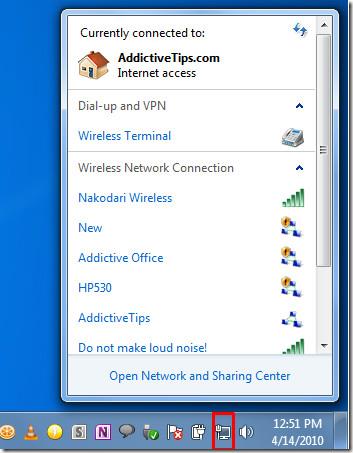
Stellen Sie sicher, dass alle Personen in Ihrer Umgebung, mit denen Sie Dateien teilen möchten, mit derselben WLAN-Verbindung verbunden sind. Klicken Sie unter dem Namen der WLAN-Verbindung auf „Nicht identifiziertes oder Öffentliches Netzwerk“.
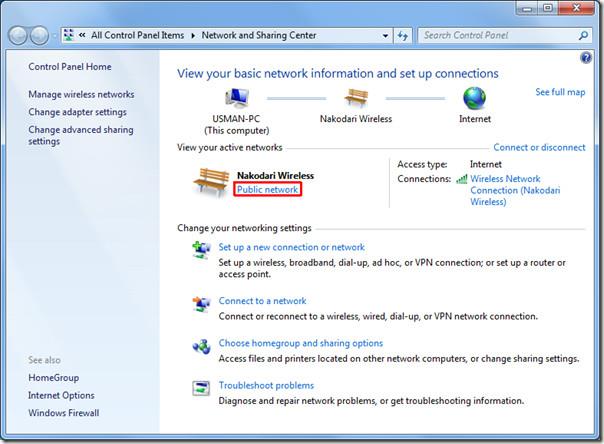
Das Dialogfeld „Netzwerkstandort festlegen“ wird geöffnet . Wählen Sie „Heimnetzwerk – Heimnetzgruppe“ aus.
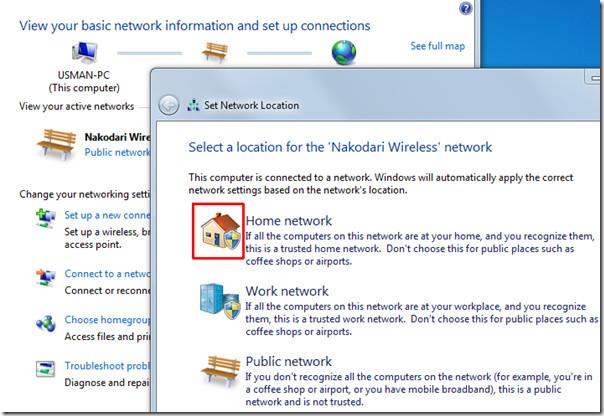
Wenn Sie erweiterte Freigabeeinstellungen konfigurieren möchten, klicken Sie auf „Heimnetzgruppeneinstellungen anzeigen oder ändern“. Sie gelangen zum Dialog „Heimnetzgruppeneinstellungen “, in dem Sie zahlreiche Freigabeoptionen konfigurieren können. Klicken Sie auf „Änderungen speichern“ .
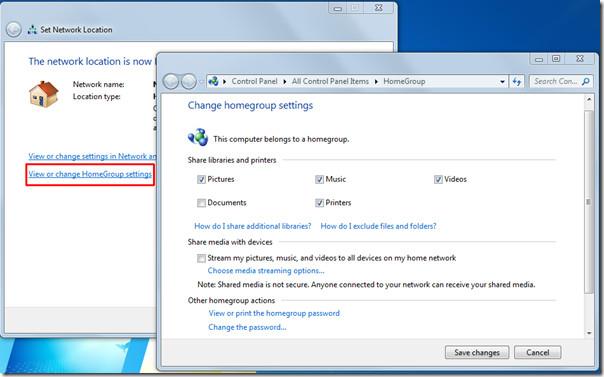
Jetzt ist Ihr Computer unter der Haube der Heimnetzgruppe erkennbar . Alle Computer, die dieser Heimnetzgruppe beigetreten sind, können die öffentlichen Dateien und Ordner Ihres Computers anzeigen und freigeben.
Wenn ein Heimnetzgruppenbenutzer versucht, Dateien anzuzeigen oder mit Ihnen zu teilen, wird er zur Eingabe von Benutzernamen und Kennwort aufgefordert.
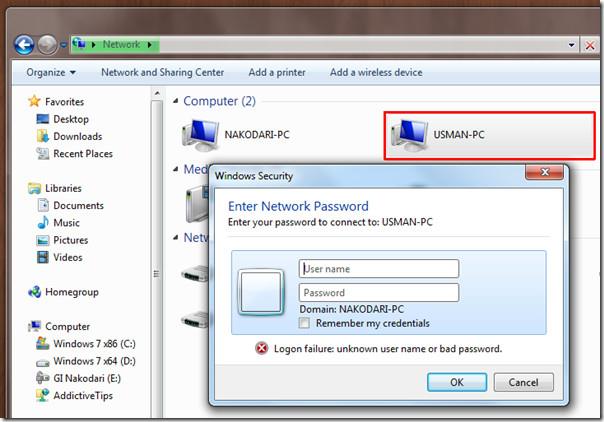
Offenbar sind sie noch nicht berechtigt, auf Ihre öffentlichen Dateien und Ordner zuzugreifen. Um das Problem zu lösen und Heimnetzgruppen-Benutzern freien Zugriff auf Ihre öffentlichen Ordner zu gewähren, öffnen Sie das Netzwerk- und Freigabecenter und klicken Sie in der linken Seitenleiste auf „Erweiterte Freigabeeinstellungen ändern“.
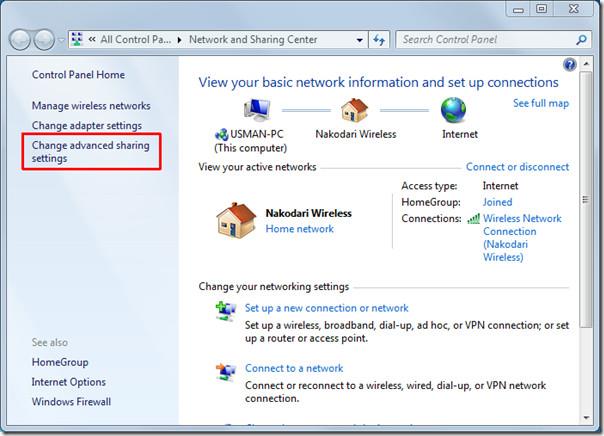
Sie gelangen zu den erweiterten Freigabeeinstellungen. Scrollen Sie nun nach unten, um den Abschnitt „Passwortgeschützte Freigabe“ zu finden , aktivieren Sie die Option „Passwortgeschützte Freigabe deaktivieren“ und klicken Sie auf „Änderungen speichern“.
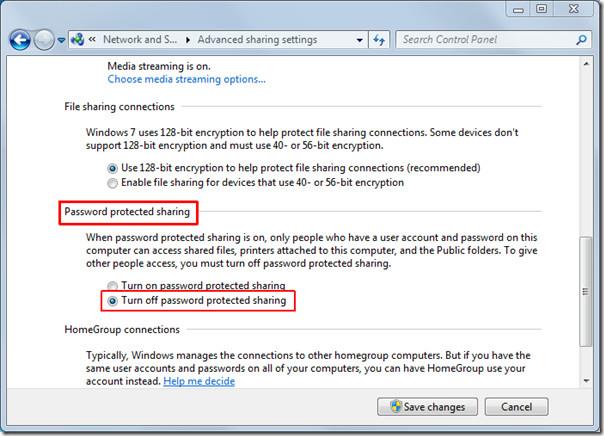
Wenn Sie Ihren öffentlichen Ordner nun von der anderen Seite öffnen, werden Sie nicht mehr aufgefordert, Ihre Kontoanmeldeinformationen einzugeben. Einfach ausgedrückt: Ihr öffentlicher Ordner ist für jeden zugänglich, der der Heimnetzgruppe des Heimnetzwerks beigetreten ist.
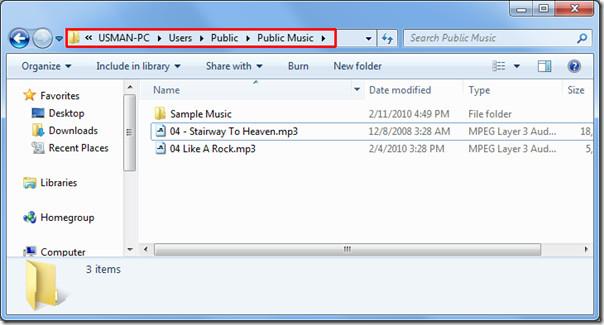
Klicken Sie im Netzwerk- und Freigabecenter auf den Namen des WLAN-Netzwerks, um die mit derselben Heimnetzgruppe verbundenen Computer anzuzeigen . Um die öffentlichen Dateien und Ordner anderer Benutzer anzuzeigen, doppelklicken Sie einfach auf den gewünschten Computernamen.
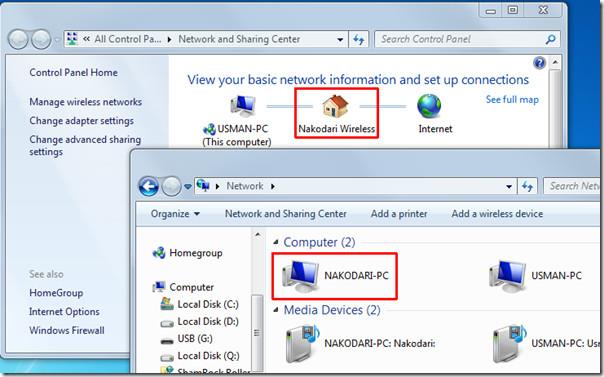
Ohne Router (Ad-Hoc-Verbindung)
Windows 7 mit Ad-hoc-Verbindung bietet die einfachste Möglichkeit, sich mit anderen Computern zu verbinden, wenn kein WLAN-Router in der Nähe ist. Es ermöglicht eine nahtlose Verbindung mit anderen Computern mit WLAN-Unterstützung. In diesem Verfahren verbinden wir unsere beiden Notebooks (PC1 und PC2) miteinander (beide mit WLAN-Funktion).
Schalten Sie zunächst Ihr WLAN ein und klicken Sie in der Taskleiste auf „Netzwerk“ und dann auf „Netzwerk- und Freigabecenter öffnen“.

Das Fenster „Netzwerk- und Freigabecenter“ wird angezeigt. Klicken Sie auf „Neues Verbindungsnetzwerk einrichten“. Es öffnet sich ein neues Dialogfeld. Scrollen Sie nach unten, klicken Sie auf „Drahtloses Ad-hoc-Netzwerk einrichten“ und dann auf „ Weiter“.
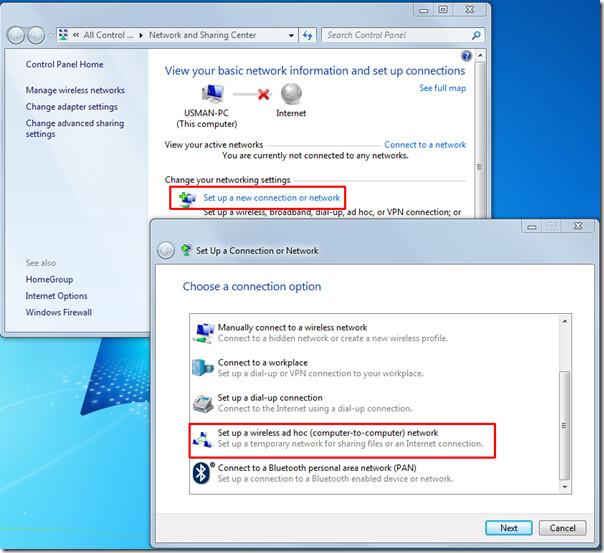
Geben Sie in diesem Schritt einen passenden Namen für das Ad-hoc-Netzwerk ein. Wenn Sie ein sicherheitsfähiges Netzwerk mit Passwortschutz erstellen möchten, wählen Sie die gewünschte Option unter Sicherheitstyp und geben Sie den Sicherheitsschlüssel ein. Klicken Sie auf Dieses Netzwerk speichern , um die Ad-hoc-Verbindung zu speichern . Klicken Sie auf Weiter , um fortzufahren.
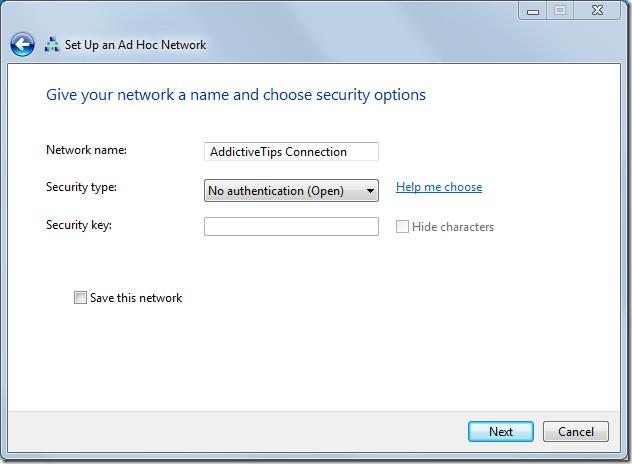
Die Ad-hoc-Verbindung wurde nun erfolgreich hergestellt.
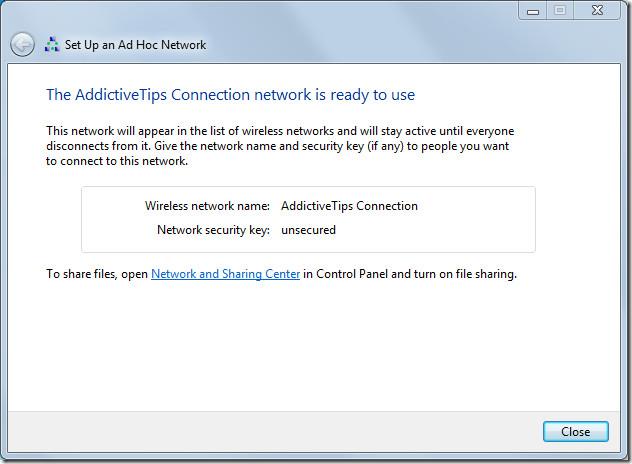
Um es mit dem zweiten Notebook zu verbinden, schalten Sie zuerst dessen WLAN ein und klicken Sie im Netzwerkmenü der Taskleiste unter dem angegebenen Netzwerknamen auf „Verbinden“.
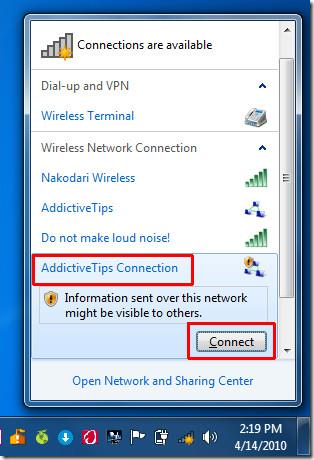
Nach dem Klicken werden beide Notebooks (PC1 und PC2) verbunden. Ändern Sie im Netzwerk- und Freigabecenter beider PCs die Netzwerkgruppe in „Heimnetzgruppe“ . Falls für die Dateifreigabe Benutzername und Passwort erforderlich sind, deaktivieren Sie die kennwortgeschützte Freigabe (wie oben beschrieben).
Öffnen Sie das Netzwerk- und Freigabecenter und doppelklicken Sie auf die Netzwerkverbindung. Das Netzwerkfenster wird geöffnet und zeigt die verbundenen Computer an. Die Verbindung ist nun hergestellt und Sie können ungehindert auf Dateien und Ordner zugreifen.
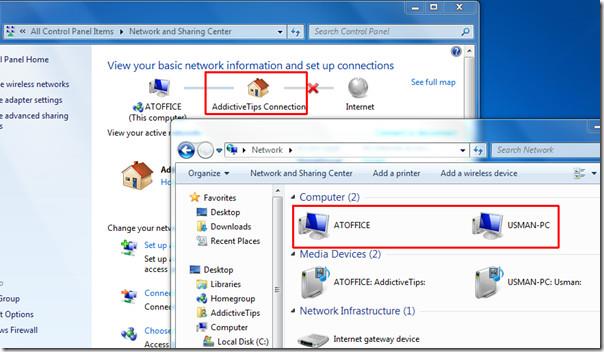
Neben der Freigabe öffentlicher Dateien und Ordner können Sie auch die Freigabe persönlicher Ordner aktivieren. Gehen Sie dazu zu den jeweiligen Eigenschaften und klicken Sie unter der Registerkarte „Freigeben“ auf „Freigeben“. Das war’s! War das nicht einfach? Viel Spaß!
So erhalten Sie Schlafenszeit-Benachrichtigungen basierend auf der Zeit, zu der Sie aufwachen müssen
So schalten Sie Ihren Computer über Ihr Telefon aus
Windows Update arbeitet grundsätzlich in Verbindung mit der Registrierung und verschiedenen DLL-, OCX- und AX-Dateien. Falls diese Dateien beschädigt werden, sind die meisten Funktionen von
Neue Systemschutz-Suiten schießen in letzter Zeit wie Pilze aus dem Boden, alle bringen eine weitere Antiviren-/Spam-Erkennungslösung mit sich, und wenn Sie Glück haben
Erfahren Sie, wie Sie Bluetooth unter Windows 10/11 aktivieren. Bluetooth muss aktiviert sein, damit Ihre Bluetooth-Geräte ordnungsgemäß funktionieren. Keine Sorge, es ist ganz einfach!
Zuvor haben wir NitroPDF getestet, einen netten PDF-Reader, der es dem Benutzer auch ermöglicht, Dokumente in PDF-Dateien zu konvertieren, mit Optionen wie Zusammenführen und Aufteilen der PDF
Haben Sie schon einmal ein Dokument oder eine Textdatei mit redundanten, unbrauchbaren Zeichen erhalten? Enthält der Text viele Sternchen, Bindestriche, Leerzeichen usw.?
So viele Leute haben nach dem kleinen rechteckigen Google-Symbol neben Windows 7 Start Orb auf meiner Taskleiste gefragt, dass ich mich endlich entschlossen habe, dies zu veröffentlichen
uTorrent ist mit Abstand der beliebteste Desktop-Client zum Herunterladen von Torrents. Obwohl es bei mir unter Windows 7 einwandfrei funktioniert, haben einige Leute
Jeder muss bei der Arbeit am Computer häufig Pausen einlegen. Wenn Sie keine Pausen machen, besteht eine große Chance, dass Ihre Augen aufspringen (okay, nicht aufspringen).







